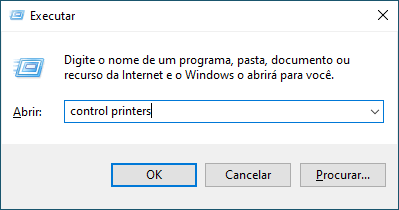Página inicial > Solução de problemas > Problemas de impressão
Problemas de impressão
Se, depois de ler as informações nesta tabela você ainda precisar de ajuda, consulte as dicas de solução de problemas mais recentes em support.brother.com/faqs.
| Dificuldades | Sugestões |
|---|
| Não consigo imprimir | Veja se o equipamento não está no modo Desligado. Se o equipamento estiver no modo Desligado, pressione |
| Verifique se o driver da impressora correto foi instalado e selecionado. |
| Verifique se o Status Monitor ou o painel de controle do equipamento exibe um erro. |
| Confirme se o equipamento está online: Windows:
|
| Mac: Clique no menu Preferências do Sistema ou Ajustes do Sistema e, em seguida, selecione a opção Impressoras e Scanners. Quando o equipamento estiver off-line, exclua-o e adicione-o novamente. |
| O equipamento não está imprimindo ou parou de imprimir. | Cancele o trabalho de impressão e exclua-o da memória do equipamento. A impressão pode estar incompleta. Reenvie os dados de impressão.   Informações relacionadas:Cancelar um trabalho de impressão Informações relacionadas:Cancelar um trabalho de impressão |
| Os cabeçalhos e rodapés são mostrados quando o documento é exibido na tela, mas não são incluídos na impressão. | Há uma área não imprimível na parte superior e na parte inferior da página. Ajuste as margens superior e inferior de seu documento. |
| O equipamento imprime de maneira inesperada ou imprime texto ilegível. | Cancele o trabalho de impressão e exclua-o da memória do equipamento. A impressão pode estar incompleta. Reenvie os dados de impressão.   Informações relacionadas:Cancelar um trabalho de impressão Informações relacionadas:Cancelar um trabalho de impressão |
| Verifique as configurações em seu aplicativo para conferir se elas estão configuradas para funcionar com seu equipamento. |
| Confirme se o driver da impressora Brother está selecionado na janela Imprimir do seu aplicativo. |
| O equipamento imprime as primeiras páginas corretamente, depois falta texto em algumas páginas. | Verifique as configurações em seu aplicativo para conferir se elas estão configuradas para funcionar com seu equipamento. |
| Seu equipamento não está recebendo todos os dados enviados do computador. Verifique se o cabo de interface está conectado corretamente. |
| Não é possível imprimir em um lado ou em frente e verso.
| (Windows) Altere a opção de impressão frente e verso no driver da impressora.
|
| O equipamento não realiza impressão frente e verso mesmo quando a opção Impressão frente e verso está definida no driver da impressora e o equipamento suporta impressão frente e verso automática. | Verifique a configuração do tamanho de papel no driver da impressora. Você deve selecionar o papel A4. A gramatura do papel compatível é de 60 a 105g/m² |
| A velocidade de impressão está muito lenta. | Reduza a resolução no driver da impressora. |
| Se você ativou o Modo Silencioso, desative-o no driver da impressora ou no menu do equipamento. |
| Ao imprimir continuamente, a velocidade de impressão pode ser automaticamente reduzida para baixar a temperatura dentro do equipamento. |
| O equipamento não alimenta papel. | Se houver papel na bandeja de papel, certifique-se de que ele esteja esticado. Se o papel estiver curvado, alise-o. Às vezes é útil remover o papel, virar a pilha e colocá-la de volta na bandeja de papel. |
| Ventile bem o papel e recoloque-o na bandeja de papel. |
| Reduza a quantidade de papéis na bandeja e tente novamente. |
| (Para modelos com abertura de alimentação manual) Confirme se a opção Manual está desmarcada na configuração de Origem do Papel no driver da impressora. |
| Limpar os rolos de tração do papel. |
| O equipamento não alimenta o papel da abertura de alimentação manual. (Para modelos com abertura de alimentação manual) | Use as duas mãos para empurrar uma folha de papel firmemente para dentro da abertura de alimentação manual até que a borda superior do papel seja pressionada contra os roletes de alimentação de papel. Continue pressionando o papel contra os rolos até o equipamento agarrar o papel e puxá-lo firmemente para dentro. |
| Coloque apenas uma folha de papel na abertura de alimentação manual. |
| Confirme se a opção Manual está selecionada como Origem do Papel no driver da impressora. |
| O equipamento não alimenta envelopes. | Coloque um envelope por vez na abertura de alimentação manual. Seu aplicativo deverá ser configurado para imprimir o tamanho de envelope que você está usando. Normalmente isso é feito no menu Configuração da página ou Configuração do documento em seu aplicativo. |
| A posição de impressão está desalinhada com os objetos pré-impressos. | Ajuste a posição de impressão usando a configuração de Posição de impressão para cada bandeja de papel. |